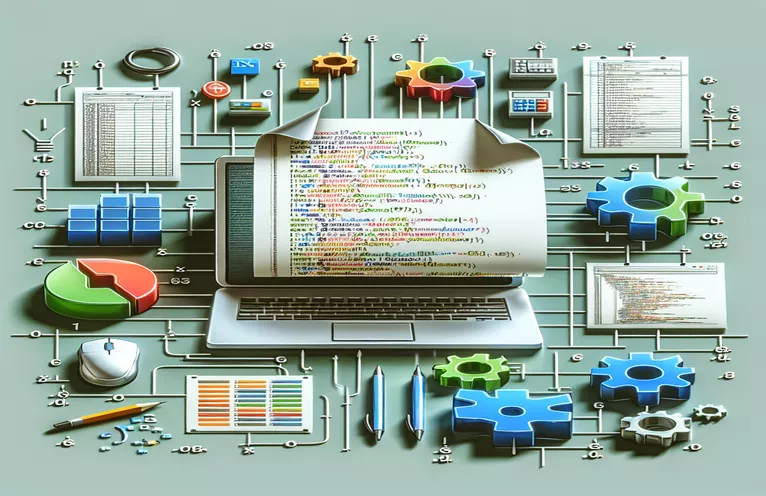Genereerige Exceli faile sujuvalt C#-s
Exceli failide (.XLS ja .XLSX) loomine C#-s võib olla paljude rakenduste jaoks ülioluline nõue. Microsoft Office'i serverisse või klientmasinasse installimisele lootmine võib aga olla ebapraktiline ja tülikas.
Õnneks on saadaval tugevad teegid ja tööriistad, mis võimaldavad arendajatel luua programmiliselt Exceli tabeleid C#-s ilma Microsoft Office'i kasutamata. Selles artiklis uuritakse erinevaid meetodeid ja teeke selle tõhusaks saavutamiseks.
| Käsk | Kirjeldus |
|---|---|
| ExcelPackage.LicenseContext = LicenseContext.NonCommercial; | Määrab EPPlusi litsentsi konteksti mitteäriliseks kasutamiseks. |
| var worksheet = package.Workbook.Worksheets.Add("Sheet1"); | Loob EPPlusi abil Exceli paketis uue töölehe nimega "Sheet1". |
| worksheet.Cells[1, 1].Value = "Hello"; | Määrab EPPlusi abil 1. rea 1. veeru lahtri väärtuseks "Tere". |
| IWorkbook workbook = new XSSFWorkbook(); | Lähtestab uue töövihiku eksemplari .XLSX-failide loomiseks NPOI abil. |
| ISheet sheet = workbook.CreateSheet("Sheet1"); | Loob NPOI abil töövihikus uue lehe nimega "Sheet1". |
| IRow row = sheet.CreateRow(0); | Loob NPOI abil lehel uue rea indeksiga 0. |
| row.CreateCell(0).SetCellValue("Hello"); | Määrab NPOI abil rea 0 veeru 0 lahtri väärtuseks "Tere". |
Exceli failide loomise mõistmine C#-s
Ülaltoodud skriptid näitavad, kuidas luua Exceli faile (.XLS ja .XLSX) C#-s ilma Microsoft Office'i installimata, kasutades kahte populaarset teeki: EPPlus ja NPOI. Esimene skript kasutab EPPlusi teeki. See algab EPPlusi litsentsikonteksti määramisega käsuga mitteäriliseks kasutamiseks ExcelPackage.LicenseContext = LicenseContext.NonCommercial;. See tagab EPPlusi litsentsitingimuste järgimise. Järgmisena loob see kasutades uue Exceli paketi eksemplari using (var package = new ExcelPackage())ja lisab kasutades uue töölehe nimega "Sheet1". var worksheet = package.Workbook.Worksheets.Add("Sheet1");. Andmed lisatakse lahtritesse, määrates nende väärtused otse, näiteks worksheet.Cells[1, 1].Value = "Hello"; määrab esimese rea esimesele lahtrile väärtuse "Tere". Seejärel salvestatakse fail kettale koos package.SaveAs(new FileInfo("example.xlsx"));, lõpetades Exceli faili loomise protsessi.
Teine skript kasutab Exceli faili loomiseks NPOI teeki. See algab uue töövihiku eksemplari initsialiseerimisega .XLSX-failide loomiseks IWorkbook workbook = new XSSFWorkbook();. Uus leht nimega "Leht1" luuakse töövihikus kasutades ISheet sheet = workbook.CreateSheet("Sheet1");. Read ja lahtrid luuakse ja täidetakse andmetega helistamise teel IRow row = sheet.CreateRow(0); ja row.CreateCell(0).SetCellValue("Hello");, vastavalt. Loodud töövihik kirjutatakse seejärel failivoogu ja salvestatakse kettale, kasutades a FileStream mähitud a using avaldus ressursside õigeks haldamiseks. Lõpuks Console.WriteLine("Excel file created successfully!"); väljastab konsooli eduteate. Need skriptid näitavad, kui võimsad ja mitmekülgsed on need teegid Exceli failide genereerimiseks C#-s ilma Microsoft Office'i installimata.
Exceli failide genereerimine EPPlusi abil C#-s
See skript demonstreerib Exceli faili loomist EPPlusi teegi abil C#-s.
using System;using System.IO;using OfficeOpenXml;namespace ExcelCreationExample{class Program{static void Main(string[] args){ExcelPackage.LicenseContext = LicenseContext.NonCommercial;using (var package = new ExcelPackage()){var worksheet = package.Workbook.Worksheets.Add("Sheet1");worksheet.Cells[1, 1].Value = "Hello";worksheet.Cells[1, 2].Value = "World";var file = new FileInfo("example.xlsx");package.SaveAs(file);Console.WriteLine("Excel file created successfully!");}}}}
Exceli failide loomine NPOI-ga C#-s
See skript näitab, kuidas kasutada NPOI teeki Exceli faili loomiseks C#-s.
using System;using System.IO;using NPOI.SS.UserModel;using NPOI.XSSF.UserModel;namespace ExcelCreationExample{class Program{static void Main(string[] args){IWorkbook workbook = new XSSFWorkbook();ISheet sheet = workbook.CreateSheet("Sheet1");IRow row = sheet.CreateRow(0);row.CreateCell(0).SetCellValue("Hello");row.CreateCell(1).SetCellValue("World");using (var file = new FileStream("example.xlsx", FileMode.Create, FileAccess.Write)){workbook.Write(file);}Console.WriteLine("Excel file created successfully!");}}}
Exceli failide loomine C#-s ClosedXML-iga
Teine suurepärane teek Exceli failide loomiseks C#-s ilma Microsoft Office'i kasutamata on ClosedXML. ClosedXML on .NET-i teek Excel 2007+ (.XLSX) failide lugemiseks, töötlemiseks ja kirjutamiseks. See on intuitiivne ja hõlpsasti kasutatav, mistõttu on see arendajate seas lemmik. ClosedXML võimaldab teil luua rikkalike funktsioonidega Exceli faile, nagu lahtrite vormindamine, valemite lisamine ja tabelite loomine. ClosedXML-i kasutamise alustamiseks peate selle NuGeti kaudu installima. Pärast seadistamist saate luua uue Exceli töövihiku vaid mõne koodireaga. Näiteks käivitate uue töövihiku ja lisate töölehe nimega "Sheet1", kasutades var workbook = new XLWorkbook(); ja var worksheet = workbook.Worksheets.Add("Sheet1"); käske.
Andmeid saab lahtritesse lisada käskudega nagu worksheet.Cell(1, 1).Value = "Hello";, ja saate vormindada lahtreid, lisada ääriseid ja määrata fondistiile lihtsate loetavate käskude abil. Kui teie andmed on määratud, salvestate töövihiku faili kasutades workbook.SaveAs("example.xlsx");. ClosedXML toetab laia valikut funktsioone, sealhulgas pivot-tabeleid, tingimusvormingut ja diagramme, muutes selle võimsaks tööriistaks keerukate Exceli dokumentide programmiliseks loomiseks. See paindlikkus tagab, et arendajad saavad luua oma konkreetsetele vajadustele kohandatud Exceli faile ilma Microsoft Office'i installimiseta, lihtsustades nii rakenduste juurutamist ja levitamist.
Korduma kippuvad küsimused Exceli failide loomise kohta C#-s
- Kuidas installida EPPlus oma projekti?
- Saate installida EPPlusi NuGeti paketihalduri abil käsuga Install-Package EPPlus.
- Mis vahe on EPPlusil ja NPOI-l?
- EPPlus on tuntud oma kasutuslihtsuse ja ainult .XLSX-failide toe poolest, samas kui NPOI toetab nii .XLS- kui ka XLSX-vorminguid, kuid sellel on järsem õppimiskõver.
- Kas ClosedXML saab suuri Exceli faile tõhusalt käsitleda?
- Jah, ClosedXML saab käsitleda suuri Exceli faile, kuid jõudlus võib varieeruda sõltuvalt andmete ja sooritatavate toimingute keerukusest.
- Kas ClosedXML-i abil on võimalik Exceli failidesse diagramme luua?
- Jah, ClosedXML toetab erinevat tüüpi diagrammide loomist Exceli failides.
- Kuidas ClosedXML-i abil lahtreid vormindada?
- Lahtreid saate vormindada selliste käskude abil nagu worksheet.Cell(1, 1).Style.Font.Bold = true; fondi paksuseks muutmiseks.
- Kas ma saan EPPlusiga lahtritesse valemeid lisada?
- Jah, saate EPPlusi lahtritesse valemeid lisada, kasutades selliseid käske nagu worksheet.Cells[1, 1].Formula = "SUM(A1:A10)";.
- Milliseid failivorminguid NPOI toetab?
- NPOI toetab nii .XLS kui ka XLSX failivorminguid.
- Kuidas Exceli faili EPPlusi abil salvestada?
- Exceli faili saate salvestada käsuga package.SaveAs(new FileInfo("example.xlsx"));.
- Kas ClosedXML-i kasutamine on tasuta?
- Jah, ClosedXML-i kasutamine on tasuta ja litsentsitud MIT-i litsentsi alusel.
Viimased mõtted Exceli failide loomise kohta C#-s
Exceli failide loomine C#-s ilma Microsoft Office'i installimist nõudmata on arendajatele väga praktiline lähenemine. Kasutades teeke, nagu EPPlus, NPOI ja ClosedXML, saate hõlpsasti genereerida Exceli arvutustabeleid, pakkudes laia valikut funktsioone ja kohandamisvalikuid. Need lahendused mitte ainult ei lihtsusta arendusprotsessi, vaid tagavad ka, et teie rakendused on kaasaskantavamad ja hõlpsamini juurutavad erinevates keskkondades.